- Հեղինակ Jason Gerald [email protected].
- Public 2023-12-16 11:18.
- Վերջին փոփոխված 2025-01-23 12:20.
Պրոցեսորը կամ «CPU» - ն ձեր համակարգչի կենտրոնական նյարդային համակարգն է: Ինչպես համակարգչի բոլոր բաղադրամասերը, պրոցեսորներն արագ մաշվում և հնանում են, իսկ պրոցեսորների նոր տարբերակները պարբերաբար թողարկվում են: Պրոցեսորի արդիականացումը ամենաթանկ բարելավումներից մեկն է, որը կարող եք կատարել, բայց դա կարող է հանգեցնել կատարողականի հսկայական խթանման: Թարմացման համար պրոցեսոր գնելուց առաջ համոզվեք, որ որոշեք համապատասխան պրոցեսորի տեսակը:
Քայլ
Մաս 1 -ից 3 -ը. Մայր տախտակի համատեղելիության ստուգում
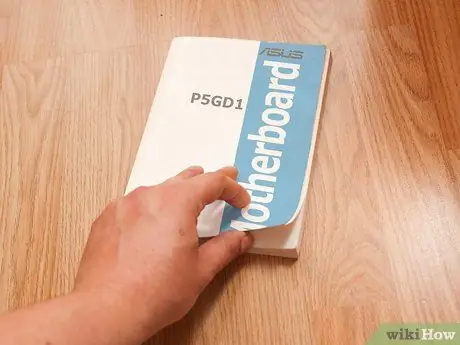
Քայլ 1. Գտեք ձեր մայր տախտակի փաստաթղթերը:
Թիվ մեկ գործոնը, որը որոշում է, թե որ պրոցեսորը տեղադրել, ձեր մայր տախտակի վարդակի տեսակն է: AMD- ն և Intel- ը օգտագործում են վարդակների տարբեր տեսակներ, և երկու արտադրողներն էլ մի քանի վարդակների տեսակներ են օգտագործում `կախված պրոցեսորից: Ձեր մայրական սալիկի փաստաթղթերը կտրամադրեն անհրաժեշտ տեղեկատվություն պրոցեսորի վարդակի մասին:
- Դուք չեք կարող տեղադրել Intel պրոցեսոր AMD մայր տախտակի վրա, կամ հակառակը:
- Նույն արտադրողի ոչ բոլոր պրոցեսորներն են օգտագործում միևնույն վարդակի տեսակը:
- Դուք չեք կարող բարձրացնել պրոցեսորը նոութբուքում:

Քայլ 2. Պրոցեսորի տեսակը որոշելու համար օգտագործեք CPU-Z ծրագրակազմը:
CPU-Z- ն անվճար ծրագիր է, որը կարող է տեղեկատվություն տրամադրել ձեր համակարգչում տեղադրված ապարատային տեսակի մասին: Սա ամենահեշտ ծրագիրն է, որն օգտագործվում է մայր տախտակի վրա վարդակի տեսակը գտնելու համար:
- Ներբեռնեք և տեղադրեք CPU-Z- ը www.cpuid.com- ից:
- Գործարկեք CPU-Z- ը:
- Կտտացրեք «CPU» ներդիրին և ուշադրություն դարձրեք այն, ինչ ցուցադրված է «Փաթեթ» բաժնում:

Քայլ 3. Տեսողական ստուգեք մայր տախտակը, եթե չեք գտնում փաստաթղթերը:
Գնացեք ձեր համակարգիչ և փնտրեք մայրական տախտակի մոդելի համարը ՝ փաստաթղթերը առցանց գտնելու համար:
Կտտացրեք այստեղ ՝ մանրամասն հրահանգների համար տեսողականորեն դիտելու ձեր մայր տախտակը:

Քայլ 4. Ձեր հին պրոցեսորը տարեք համակարգչային խանութ, եթե չեք կարող ճանաչել այն:
Եթե դեռ չեք կարողանում ճանաչել վարդակի տեսակը, հեռացրեք հին պրոցեսորը մայր տախտակից և տարեք այն համակարգիչների խանութ: Տեխնիկներից մեկը կարող է ձեզ ասել մայր տախտակի վարդակի տեսակը և կարող է ձեզ լավ առաջարկություն տալ լավ փոխարինող պրոցեսորի համար:
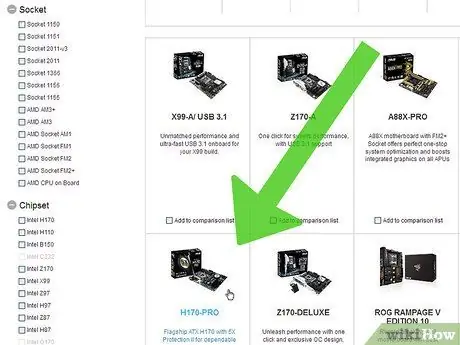
Քայլ 5. Մտածեք նոր մայր տախտակ գնելու մասին, եթե ցանկանում եք արդիականացնել:
Եթե փորձում եք արդիականացնել հին համակարգիչը ավելի նոր պրոցեսորով, ապա մեծ հավանականություն կա, որ հին մայր տախտակի վարդակները չհամապատասխանեն: Timeամանակի ընթացքում, ավելի հին մոդելի մայր պլատայի համար հարմար նոր պրոցեսոր ձեռք բերելը դառնում է ավելի ու ավելի դժվար: Նոր մայրական տախտակ գնելը նոր պրոցեսորով շատ ավելի կհեշտացնի գործը:
Նշում. Եթե դուք արդիականացնում եք մայր տախտակը, գուցե անհրաժեշտ լինի նաև RAM- ի արդիականացում, քանի որ RAM- ի հին մոդելները հաճախ համատեղելի չեն նոր մայր տախտակների հետ:
3 -րդ մաս 2. Հին պրոցեսորի հեռացում

Քայլ 1. Բացեք համակարգչի պատյանը:
Պրոցեսորը բացելու համար դուք պետք է հեռացնեք պատյանը: Անջատեք համակարգիչը և անջատեք բոլոր մալուխները: Մի կողմ դրեք համակարգիչը: Բացեք կողային ծածկը `օգտագործելով պտուտակահան:
Կտտացրեք այստեղ ՝ ձեր համակարգչի պատյանը բացելու մանրամասն հրահանգների համար:

Քայլ 2. Ապահովեք ինքներդ ձեզ գետնին:
Համակարգչի ներսում աշխատելուց առաջ համոզվեք, որ հիմնավորված եք: Ձեր համակարգչի պատյանին ամրացրեք հակաստատիկ ձեռքի ժապավեն կամ դիպչեք մետաղական ծորակին:

Քայլ 3. Գտեք պրոցեսորի հովացուցիչը:
Բոլոր պրոցեսորների վրա կլինեն պրոցեսորի հովացուցիչներ: Սովորաբար մետաղյա տաքացուցիչը զուգորդվում է օդափոխիչի հետ: Պրոցեսոր մուտք գործելու համար դուք պետք է հեռացնեք դա:

Քայլ 4. Հեռացրեք արգելափակող մալուխները կամ բաղադրիչները:
Համակարգչի ներսը կարող է մարդաշատ լինել, և կարող են լինել մալուխներ կամ բաղադրիչներ, որոնք արգելափակում են պրոցեսորի հովացուցիչի մի մասը կամ ամբողջը: Հեռացրեք այն ամենը, ինչն արգելափակում է պրոցեսորին հասանելիությունը, բայց համոզվեք, որ հիշում եք, թե որտեղ տեղադրել այն:

Քայլ 5. Հեռացրեք պրոցեսորի հովացուցիչը:
Անջատեք հովացման մալուխը և հանեք այն մայր տախտակից: Մայր տախտակի ներկառուցված հովացուցիչների մեծ մասն ունի չորս սողնակ, որոնք կարելի է բացել մատների կամ հարթ պտուտակահանի միջոցով: CPU- ի որոշ հովացուցիչներ ունեն փակագիծ մայրական սալիկի հետևի մասում և առաջին հերթին դրանք պետք է հեռացվեն:
- Մայրական սալիկից հովացուցիչը հանելուց հետո սովորաբար հովացուցիչը դեռ կցվում է պրոցեսորին `ջերմային մածուկի պատճառով: Մեղմորեն տեղափոխեք ջեռուցիչը այս ու այն կողմ, մինչև պրոցեսորը չթողնի:
- Եթե դուք նորից օգտագործում եք պրոցեսորի հին հովացուցիչը նոր պրոցեսորի համար, հեռացրեք հովացուցիչի հատակից ավելորդ ջերմային մածուկը ՝ օգտագործելով ալկոհոլը:

Քայլ 6. Բացեք լծակը պրոցեսորի վարդակի կափարիչի կողքին:
Սա կբացի վարդակը և թույլ կտա բացել պրոցեսորը:

Քայլ 7. Պրոցեսորը դանդաղ բարձրացրեք ուղղահայաց կերպով:
Պահեք պրոցեսորը իր կողքերով և համոզվեք, որ բարձրացրեք պրոցեսորը ուղղահայաց կերպով, որպեսզի չվնասեք բարակ պրոցեսորի քորոցները: Հնարավոր է, որ անհրաժեշտ լինի մի փոքր թեքել պրոցեսորը, որպեսզի այն դուրս գա վարդակից ներքևի վարդակից, բայց դա անելուց առաջ համոզվեք, որ հեռացրել եք բոլոր կապումները:
Եթե ցանկանում եք պահել հին պրոցեսորը, անպայման պահեք այն հակաստատիկ պլաստիկ տոպրակի մեջ: Եթե պահում եք AMD պրոցեսոր, փորձեք այն տեղադրել հակաստատիկ փրփուրի մեջ ՝ կանխելու քորոցների վնասը:
3 -րդ մաս 3 -ից. Նոր պրոցեսորի տեղադրում

Քայլ 1. Տեղադրեք նոր մայր տախտակ (անհրաժեշտության դեպքում):
Եթե դուք արդիականացնում եք մայրական սալիկը `նոր պրոցեսոր օգտագործելու համար, ապա դա պետք է անեք նախքան նոր պրոցեսորի տեղադրմանը անցնելը: Հեռացրեք բոլոր բաղադրիչներն ու մալուխները հին մայր տախտակից, իսկ մայրիկը հանեք պատյանից: Տեղադրեք նոր մայր տախտակը պատյանում, անհրաժեշտության դեպքում օգտագործեք մայրիկի նոր պտուտակներ:
Կտտացրեք այստեղ ՝ նոր մայր տախտակ տեղադրելու մանրամասն հրահանգների համար:

Քայլ 2. Ապահովեք ինքներդ ձեզ գետնին:
Կրկնակի ստուգեք, թե արդյոք ինքներդ ապահովվել եք գետնին, նախքան պրոցեսորը տուփից հանելը: Էլեկտրական ցնցումը կարող է պատճառ դառնալ, որ պրոցեսորը հեշտությամբ այրվի ՝ այն դարձնելով անարժեք:
Եթե վստահ չեք, նորից դիպչեք մետաղական ծորակին:

Քայլ 3. Հեռացրեք պրոցեսորը իր պաշտպանիչ պլաստիկից:
Համոզվեք, որ այն պահեք կողքից և մի դիպչեք պրոցեսորի կապումներին:

Քայլ 4. Պրոցեսորի խազը կամ եռանկյունին հարթեցրեք վարդակից:
Կախված օգտագործվող պրոցեսորից և վարդակից, դուք կարող եք մի քանի խազ գտնել կողմերում կամ մի փոքր եռանկյունի մի անկյունում: Այս ուղեցույցը ստեղծվել է ապահովելու համար, որ դուք տեղադրեք պրոցեսորը ճիշտ դիրքում:

Քայլ 5. Նրբորեն տեղադրեք պրոցեսորը վարդակի մեջ:
Երբ համոզվեք, որ պրոցեսորի կողմնորոշումը ճիշտ է, դանդաղ տեղադրեք պրոցեսորը անմիջապես վարդակից: Մի տեղադրեք ՝ անկյուն ստեղծելով:
Դուք չպետք է ստիպեք պրոցեսորին տեղում: Եթե սեղմում եք այն, կարող եք թեքել կամ կոտրել պրոցեսորի կապերը ՝ պրոցեսորը անգործունակ դարձնելով:

Քայլ 6. Կողպեք վարդակի կափարիչը:
Պրոցեսորը պատշաճ տեղադրվելուց հետո փակեք և ամրացրեք վարդակի ծածկը, որպեսզի պրոցեսորը ամրացվի տեղում:

Քայլ 7. Կիրառեք ջերմային մածուկ պրոցեսորին:
Նախքան պրոցեսորի հովացուցիչի տեղադրումը, դուք պետք է կիրառեք ջերմային մածուկի բարակ շերտ պրոցեսորի վերևում: Այս մածուկը օգնում է ջերմությունը փոխանցել պրոցեսորից պրոցեսորի հովացուցիչին `հեռացնելով շփման մակերևույթներից ցանկացած թերություն:
Կտտացրեք այստեղ ՝ ջերմային մածուկ կիրառելու մանրամասն հրահանգների համար:

Քայլ 8. Ապահովեք պրոցեսորի հովացուցիչը:
Այս գործընթացը կտարբերվի ՝ կախված ձեր տեղադրած հովացուցիչի տեսակից: Intel- ի պրոցեսորային հովացուցիչները միացնում են մայր տախտակը `օգտագործելով չորս կեռիկներ, մինչդեռ AMD- ի պրոցեսորների հովացուցիչները մետաղական կեռիկներով ամրացված են անկյունին:
Համոզվեք, որ CPU- ի հովացուցիչ սարքը միացրել եք մայր տախտակի CPU_FAN վարդակից: սա էներգիա է մատակարարելու պրոցեսորի երկրպագուին:

Քայլ 9. Միացրեք կամ միացրեք այն ամենը, ինչ ավելի վաղ անջատել եք վարդակից:
Նախքան գործը ձեր համակարգիչը փակելը, համոզվեք, որ այն ամենը, ինչ հեռացրել եք պրոցեսոր մուտք գործելու համար, պատշաճ կերպով նորից միացված է:

Քայլ 10. Փակեք համակարգչի պատյանը:
Տեղադրեք կողային պատյանների կափարիչը իր սկզբնական դիրքում և ամրացրեք այն պտուտակներով: Տեղադրեք համակարգիչը սեղանի վրա և նորից միացրեք պատյանի հետևում գտնվող բոլոր մալուխները:

Քայլ 11. Փորձեք միացնել համակարգիչը:
Եթե դուք վերջերս փոխարինեցիք ձեր պրոցեսորը և դեռ օգտագործում եք հին մայրական սալիկը, հավանականությունը մեծ է, որ ձեր համակարգիչը նորմալ կբեռնվի: Բացեք CPU-Z ծրագիրը կամ Համակարգի հատկությունները (⊞ Win+Pause) ՝ համոզվելու համար, որ նոր տեղադրված պրոցեսորը կարող է ճանաչվել համակարգչի կողմից:

Քայլ 12. Տեղադրեք ձեր համակարգչի օպերացիոն համակարգը (անհրաժեշտության դեպքում):
Եթե դուք տեղադրել եք նոր մայր պլատա, կամ տեղադրել եք հինից շատ տարբերվող պրոցեսոր, գուցե անհրաժեշտ լինի ձեր համակարգչում նորից տեղադրել օպերացիոն համակարգը: Եթե ձեր համակարգիչը խնդիրներ ունի բեռնաթափման հետ նոր պրոցեսոր տեղադրելուց հետո, ապա օպերացիոն համակարգը նորից տեղադրելը պետք է ձեր համակարգիչը նորից աշխատի:
- Տեղադրեք Windows 8 -ը
- Տեղադրեք Windows 7 -ը
- Տեղադրեք Windows Vista- ն
- Տեղադրեք Windows XP- ը
- Տեղադրեք OS X- ը
- Տեղադրեք Ubuntu Linux- ը






